Excel中的查找和替换功能使用指南
如何在Excel中进行数据的查找和替换

如何在Excel中进行数据的查找和替换Excel是一款强大的电子表格软件,被广泛应用于数据管理和分析。
在Excel中,数据的查找和替换是日常工作中经常需要进行的操作。
本文将介绍如何在Excel中进行数据的查找和替换,以提高工作效率。
一、数据查找数据查找是在Excel表格中寻找指定的数据或信息。
下面是几种常见的数据查找方法:1. 使用Ctrl + F快捷键:Ctrl + F是常见的查找快捷键,通过使用该组合键,可以打开Excel的查找和替换对话框,输入要查找的数据,并点击“查找下一个”按钮,Excel会自动定位到匹配的数据。
2. 使用“查找”功能:在Excel的“开始”菜单栏中,有一个“查找和选择”功能组,点击其中的“查找”选项,同样可以打开查找和替换对话框,进行数据的查找。
在对话框中输入要查找的内容,Excel会搜索文档中的所有匹配项。
3. 使用“高级筛选”功能:Excel的“数据”菜单栏中包含了一个“高级”功能组,点击其中的“高级”选项,可以打开高级筛选对话框。
通过设置筛选条件,可以在大量数据中快速查找到所需信息。
二、数据替换数据替换是根据需要将Excel表格中的数据进行修改或替换。
以下是几种常见的数据替换方法:1. 使用Ctrl + H快捷键:Ctrl + H是常见的替换快捷键,通过使用该组合键,可以打开Excel的查找和替换对话框,输入要查找的数据和要替换的数据,并点击“替换”按钮,Excel会自动将匹配的数据进行替换。
2. 使用“替换”功能:在Excel的“开始”菜单栏中,有一个“查找和选择”功能组,点击其中的“替换”选项,同样可以打开查找和替换对话框,进行数据的替换。
在对话框中输入要查找的内容和要替换的内容,Excel会将匹配的数据进行替换。
3. 使用“条件格式”功能:Excel的“开始”菜单栏中的“样式”功能组中,有一个“条件格式”选项,通过设置条件格式,可以根据指定的条件对数据进行替换。
「Excel技巧」Excel关于查找替换的使用技巧
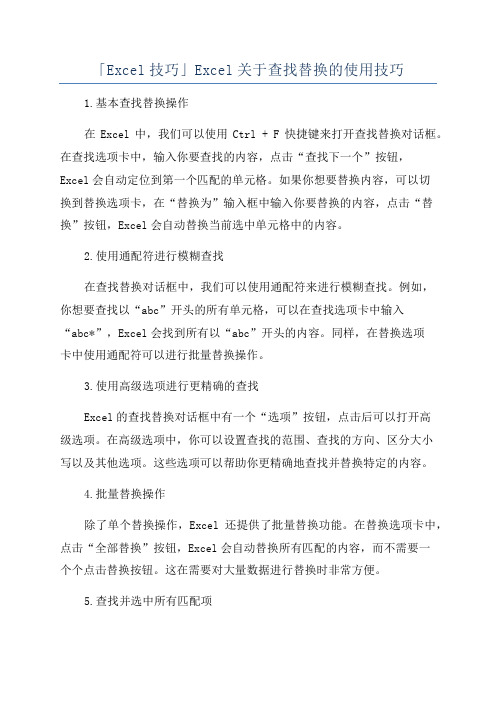
「Excel技巧」Excel关于查找替换的使用技巧1.基本查找替换操作在Excel中,我们可以使用Ctrl + F快捷键来打开查找替换对话框。
在查找选项卡中,输入你要查找的内容,点击“查找下一个”按钮,Excel会自动定位到第一个匹配的单元格。
如果你想要替换内容,可以切换到替换选项卡,在“替换为”输入框中输入你要替换的内容,点击“替换”按钮,Excel会自动替换当前选中单元格中的内容。
2.使用通配符进行模糊查找在查找替换对话框中,我们可以使用通配符来进行模糊查找。
例如,你想要查找以“abc”开头的所有单元格,可以在查找选项卡中输入“abc*”,Excel会找到所有以“abc”开头的内容。
同样,在替换选项卡中使用通配符可以进行批量替换操作。
3.使用高级选项进行更精确的查找Excel的查找替换对话框中有一个“选项”按钮,点击后可以打开高级选项。
在高级选项中,你可以设置查找的范围、查找的方向、区分大小写以及其他选项。
这些选项可以帮助你更精确地查找并替换特定的内容。
4.批量替换操作除了单个替换操作,Excel还提供了批量替换功能。
在替换选项卡中,点击“全部替换”按钮,Excel会自动替换所有匹配的内容,而不需要一个个点击替换按钮。
这在需要对大量数据进行替换时非常方便。
5.查找并选中所有匹配项在Excel中,我们可以使用“查找全部”按钮来查找并选中所有与查找内容匹配的单元格。
这对于需要对选中单元格进行批量操作非常有用。
例如,你想要将所有匹配的单元格的背景色修改为红色,可以先使用“查找全部”选中所有匹配的单元格,然后再进行背景色的修改。
6.使用查找替换的快捷键除了使用鼠标点击按钮,在Excel中还可以使用一些快捷键来进行查找替换操作。
例如,按下Ctrl + H可以打开查找替换对话框,按下Alt + A可以选择“全部替换”按钮,按下Alt + R可以选择“替换”按钮。
这些快捷键可以帮助你更快速地进行查找替换操作。
Excel中的数据查找与替换技巧
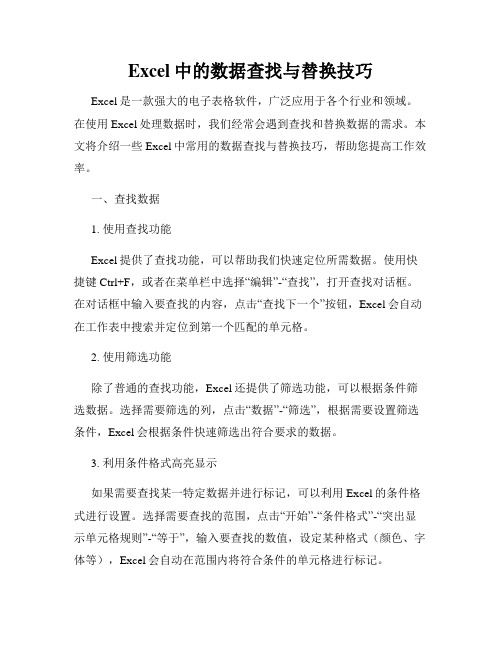
Excel中的数据查找与替换技巧Excel是一款强大的电子表格软件,广泛应用于各个行业和领域。
在使用Excel处理数据时,我们经常会遇到查找和替换数据的需求。
本文将介绍一些Excel中常用的数据查找与替换技巧,帮助您提高工作效率。
一、查找数据1. 使用查找功能Excel提供了查找功能,可以帮助我们快速定位所需数据。
使用快捷键Ctrl+F,或者在菜单栏中选择“编辑”-“查找”,打开查找对话框。
在对话框中输入要查找的内容,点击“查找下一个”按钮,Excel会自动在工作表中搜索并定位到第一个匹配的单元格。
2. 使用筛选功能除了普通的查找功能,Excel还提供了筛选功能,可以根据条件筛选数据。
选择需要筛选的列,点击“数据”-“筛选”,根据需要设置筛选条件,Excel会根据条件快速筛选出符合要求的数据。
3. 利用条件格式高亮显示如果需要查找某一特定数据并进行标记,可以利用Excel的条件格式进行设置。
选择需要查找的范围,点击“开始”-“条件格式”-“突出显示单元格规则”-“等于”,输入要查找的数值,设定某种格式(颜色、字体等),Excel会自动在范围内将符合条件的单元格进行标记。
二、替换数据1. 使用替换功能替换功能可以帮助我们快速将某一特定数据替换成另一个数据。
使用快捷键Ctrl+H,或者在菜单栏中选择“编辑”-“替换”,打开替换对话框。
在对话框中输入要查找的内容和替换成的内容,点击“替换”按钮,Excel会自动将匹配到的数据进行替换。
2. 利用公式进行替换除了使用替换功能,我们还可以利用Excel的公式进行数据的替换。
例如,使用IF函数可以根据条件判断进行替换。
如需将A列的数据中小于10的数值替换成10,可在B列输入公式“=IF(A1<10,10,A1)”,然后拖填至需要替换的范围。
3. 利用文本函数进行替换Excel的文本函数也提供了一些替换数据的方式。
例如,使用SUBSTITUTE函数可以将某一特定字符串替换为另一个字符串。
如何使用Excel快速查找和替换数据
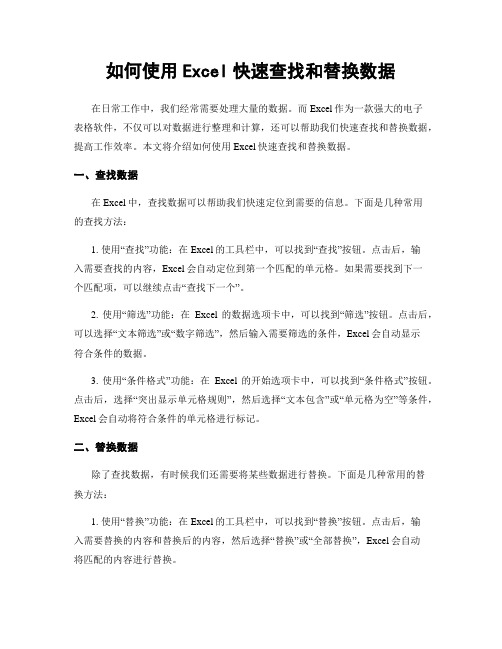
如何使用Excel快速查找和替换数据在日常工作中,我们经常需要处理大量的数据。
而Excel作为一款强大的电子表格软件,不仅可以对数据进行整理和计算,还可以帮助我们快速查找和替换数据,提高工作效率。
本文将介绍如何使用Excel快速查找和替换数据。
一、查找数据在Excel中,查找数据可以帮助我们快速定位到需要的信息。
下面是几种常用的查找方法:1. 使用“查找”功能:在Excel的工具栏中,可以找到“查找”按钮。
点击后,输入需要查找的内容,Excel会自动定位到第一个匹配的单元格。
如果需要找到下一个匹配项,可以继续点击“查找下一个”。
2. 使用“筛选”功能:在Excel的数据选项卡中,可以找到“筛选”按钮。
点击后,可以选择“文本筛选”或“数字筛选”,然后输入需要筛选的条件,Excel会自动显示符合条件的数据。
3. 使用“条件格式”功能:在Excel的开始选项卡中,可以找到“条件格式”按钮。
点击后,选择“突出显示单元格规则”,然后选择“文本包含”或“单元格为空”等条件,Excel会自动将符合条件的单元格进行标记。
二、替换数据除了查找数据,有时候我们还需要将某些数据进行替换。
下面是几种常用的替换方法:1. 使用“替换”功能:在Excel的工具栏中,可以找到“替换”按钮。
点击后,输入需要替换的内容和替换后的内容,然后选择“替换”或“全部替换”,Excel会自动将匹配的内容进行替换。
2. 使用“复制粘贴”功能:有时候我们只需要将某个单元格的内容复制到其他单元格中,可以使用Excel的复制粘贴功能。
选中需要复制的单元格,然后按下Ctrl+C进行复制,再选中需要粘贴的单元格,按下Ctrl+V进行粘贴。
3. 使用“公式”功能:如果需要对数据进行复杂的替换操作,可以使用Excel的公式功能。
比如,使用IF函数可以根据条件进行替换,使用VLOOKUP函数可以根据关键字进行替换等。
三、快捷键除了上述方法,使用Excel的快捷键也可以帮助我们快速查找和替换数据。
如何在Excel中查找并替换特定的文本

如何在Excel中查找并替换特定的文本在Excel中查找并替换特定的文本是一个常见且实用的操作。
无论是在处理大量数据还是在编辑文档时,我们都可能需要快速找到并替换某个文本,以提高工作效率。
Excel提供了多种方法来实现这一功能,下面将介绍几种常用的查找替换技巧,帮助大家更高效地完成工作。
一、使用“查找和替换”功能Excel的“查找和替换”功能是最直接、简单的方法,可以实现对特定文本的查找和替换。
具体操作如下:1. 打开Excel并打开需要查找和替换文本的工作表。
2. 在工具栏中找到“编辑”选项卡,点击下拉菜单中的“替换”。
3. 在弹出的“查找和替换”对话框中,输入需要查找的文本,并在下方的“替换为”框中输入需要替换成的文本。
4. 可以根据需要选择“选项”来设置替换的范围、大小写敏感等属性。
5. 点击“替换全部”按钮,Excel将自动查找并替换所有符合条件的文本。
通过以上步骤,我们可以快速地在Excel中查找并替换特定的文本。
不过需要注意的是,替换操作是不可逆的,请谨慎使用。
二、使用VBA宏编程除了“查找和替换”功能外,我们还可以通过VBA宏编程实现更高级、更灵活的文本替换操作。
下面以一个示例来介绍具体的实现方法:1. 打开Excel并按下“Alt + F11”组合键,打开VBA编辑器。
2. 在左侧的“项目资源管理器”中找到需要替换文本的工作表,双击打开代码窗口。
3. 在代码窗口的空白处输入以下代码:```Sub ReplaceText()Dim rng As RangeSet rng = Worksheets("Sheet1").Range("A1:A10") '将“Sheet1”替换为需要操作的工作表名称,"A1:A10"为需要替换的范围rng.Replace "需要替换的文本", "替换成的文本", xlPart '将“需要替换的文本”和“替换成的文本”替换为实际需要的文本End Sub```4. 修改代码中的工作表名称、替换范围以及替换文本等信息。
Excel中如何进行数据的查找和替换单元格样式

Excel中如何进行数据的查找和替换单元格样式在Excel中,我们经常需要查找和替换单元格中的数据和样式。
这些功能使得数据处理和管理变得更加高效。
本文将介绍如何在Excel中进行数据的查找和替换单元格样式。
一、数据的查找1. 使用查找功能Excel提供了强大的查找功能,可以帮助我们快速找到目标数据。
步骤如下:1)在Excel工作表上选择你希望进行查找的范围;2)点击工具栏上的“查找和选择”按钮,或者使用快捷键Ctrl+F;3)在弹出的查找对话框中,输入你要查找的数据,并点击“查找下一个”按钮;4)Excel会定位到第一个匹配的数据所在的单元格,你可以继续点击“查找下一个”按钮来查找下一个匹配项。
2. 使用筛选功能除了查找功能,Excel还提供了筛选功能,可以根据条件进行数据的筛选和筛除。
步骤如下:1)选择你希望进行筛选的范围,可以是单列或多列;2)点击工具栏上的“自动筛选”按钮,或者使用快捷键Ctrl+Shift+L;3)在每个列的顶部会出现一个下拉箭头,点击箭头可以选择筛选条件;4)选择完筛选条件后,Excel会根据条件自动筛选出符合条件的数据。
二、单元格样式的查找和替换1. 查找样式如果你希望查找某种特定的单元格样式,Excel提供了查找样式的功能。
步骤如下:1)点击工具栏上的“查找和选择”按钮,选择“查找格式”;2)在弹出的对话框中,选择“样式”选项卡;3)在样式选项卡中,你可以选择要查找的样式,如字体、边框、背景色等;4)点击“查找下一个”按钮,Excel会定位到第一个匹配样式的单元格。
2. 替换单元格样式如果你需要将某些单元格的样式替换为其他样式,Excel也提供了替换单元格样式的功能。
步骤如下:1)选择你需要替换单元格样式的范围;2)点击工具栏上的“查找和选择”按钮,选择“替换”;3)在弹出的对话框中,在“查找”一栏输入你要替换的样式,然后在“替换为”一栏输入你希望替换的新样式;4)点击“替换”按钮,Excel会将符合条件的单元格样式进行替换。
Excel中如何使用查找和替换功能
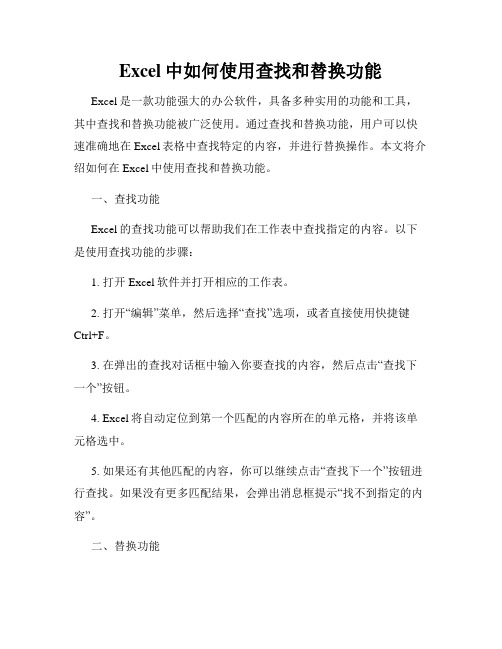
Excel中如何使用查找和替换功能Excel是一款功能强大的办公软件,具备多种实用的功能和工具,其中查找和替换功能被广泛使用。
通过查找和替换功能,用户可以快速准确地在Excel表格中查找特定的内容,并进行替换操作。
本文将介绍如何在Excel中使用查找和替换功能。
一、查找功能Excel的查找功能可以帮助我们在工作表中查找指定的内容。
以下是使用查找功能的步骤:1. 打开Excel软件并打开相应的工作表。
2. 打开“编辑”菜单,然后选择“查找”选项,或者直接使用快捷键Ctrl+F。
3. 在弹出的查找对话框中输入你要查找的内容,然后点击“查找下一个”按钮。
4. Excel将自动定位到第一个匹配的内容所在的单元格,并将该单元格选中。
5. 如果还有其他匹配的内容,你可以继续点击“查找下一个”按钮进行查找。
如果没有更多匹配结果,会弹出消息框提示“找不到指定的内容”。
二、替换功能Excel的替换功能允许我们将工作表中的特定内容替换为新的内容。
以下是使用替换功能的步骤:1. 打开Excel软件并打开相应的工作表。
2. 打开“编辑”菜单,然后选择“替换”选项,或者直接使用快捷键Ctrl+H。
3. 在弹出的替换对话框中,在“查找”框中输入你要替换的内容,在“替换为”框中输入新的内容。
4. 点击“替换”按钮,Excel将会将第一个匹配到的内容替换为新的内容,并选中替换后的单元格。
5. 如果你想替换所有匹配到的内容,可以点击“全部替换”按钮。
6. 在替换完成后,Excel将会弹出提示消息框显示替换了多少个内容。
三、使用查找和替换功能的技巧除了基本的查找和替换功能,Excel还提供了一些高级的技巧,使我们能更好地应用这些功能。
下面列举一些常用的技巧:1. 使用通配符:在查找和替换时,我们可以使用通配符进行模糊匹配。
例如,使用“*”匹配任意字符,使用“?”匹配单个字符。
2. 区分大小写:在查找和替换对话框中,有一个选项可以选择是否区分大小写。
如何在Excel中使用查找和替换功能

如何在Excel中使用查找和替换功能在日常的办公和数据处理中,Excel 是我们经常会用到的工具。
而其中的查找和替换功能,更是能大大提高我们的工作效率。
接下来,我将详细为您介绍如何在 Excel 中熟练使用查找和替换功能。
首先,我们打开 Excel 表格,在菜单栏中找到“编辑”选项。
在“编辑”选项下,您会看到“查找”和“替换”这两个功能。
先来说说查找功能。
点击“查找”后,会弹出一个查找对话框。
在“查找内容”框中输入您想要查找的关键字或数据。
比如说,如果您想要查找某个特定的数字,就直接输入这个数字;如果是查找某个文本,也要准确输入。
在输入查找内容后,还可以根据需要设置一些查找选项。
比如,您可以选择“区分大小写”,如果您输入的是“Apple”,那么只有完全匹配“Apple”这个大写形式的才会被找到,而“apple”就不会被视为匹配项。
还有“查找范围”选项,您可以选择在整个工作表、当前选定区域或者特定的工作表中进行查找。
另外,查找功能还有一个很实用的“查找下一个”按钮。
当您点击这个按钮时,Excel 会自动定位到第一个匹配的单元格。
如果您继续点击“查找下一个”,它会依次帮您找到所有匹配的单元格。
接下来再说说替换功能。
替换功能和查找功能在同一个菜单中,点击“替换”,会弹出替换对话框。
在“查找内容”中输入您想要替换的旧数据或文本,在“替换为”框中输入新的数据或文本。
比如,您想要把表格中所有的“100”替换为“200”,就在“查找内容”中输入“100”,在“替换为”中输入“200”。
同样,替换功能也有一些选项可以设置。
比如,您可以选择“全部替换”,这样 Excel 会一次性将所有匹配的内容都进行替换;也可以选择“替换”,每次只替换一个匹配项,方便您在替换前进行确认。
在使用查找和替换功能时,还有一些小技巧需要注意。
如果您不确定要查找或替换的内容是否准确,可以先进行查找操作,确认无误后再进行替换。
这样可以避免因为误操作而导致数据出错。
- 1、下载文档前请自行甄别文档内容的完整性,平台不提供额外的编辑、内容补充、找答案等附加服务。
- 2、"仅部分预览"的文档,不可在线预览部分如存在完整性等问题,可反馈申请退款(可完整预览的文档不适用该条件!)。
- 3、如文档侵犯您的权益,请联系客服反馈,我们会尽快为您处理(人工客服工作时间:9:00-18:30)。
Excel中的查找和替换功能使用指南Excel是一款功能强大的电子表格软件,广泛应用于商业、教育和个人工作中。
查找和替换功能是Excel中常用的工具之一,它可以帮助我们快速找到和替换表格中的特定数据,提高工作效率。
本文将介绍Excel中查找和替换功能的使用方法,让你能够熟练地应用于实际工作中。
一、查找功能的使用方法
在Excel中,查找功能可以帮助我们找到特定单元格中的数据或者特定值所在的位置。
下面是查找功能的使用方法:
1. 打开Excel文件并选择你要查找的表格或单元格。
2. 点击键盘上的Ctrl + F组合键,或者在"编辑"选项卡中找到"查找"按钮,点击它。
在弹出的对话框中,你可以输入要查找的内容。
Excel会在表格中自动定位到包含该内容的第一个单元格,并将其高亮显示。
如果有多个匹配项,你可以点击"查找下一个"按钮,Excel会逐个定位到每个匹配项。
此外,Excel的查找功能还支持按行、按列或者整个工作表进行查找。
你可以在查找对话框下方的"选项"中进行相应的设置。
例如,如果你只想查找某一列中的特定值,可以选择"按列查找"。
二、替换功能的使用方法
替换功能是在查找的基础上进行的,它可以帮助我们找到并替换表格中的特定数据。
下面是替换功能的使用方法:
1. 打开Excel文件并选择你要替换的表格或单元格。
2. 点击键盘上的Ctrl + H组合键,或者在"编辑"选项卡中找到"替换"按钮,点击它。
在弹出的对话框中,你需要输入要查找的内容和替换的内容。
Excel 会自动将第一个匹配项定位到,并在对话框中显示出来。
你可以选择"替换"按钮来替换该项,或者点击"查找下一个"按钮来查找下一个匹配项并替换。
此外,Excel的替换功能还支持替换整个工作表中的特定数据。
你可以在替换对话框下方的"选项"中进行设置。
例如,如果你想替换工作表中的所有匹配项,可以选择"替换工作表中的所有"。
三、高级选项的使用
Excel的查找和替换功能还具有一些高级选项,可以帮助我们更加精确地进行查找和替换。
下面是一些常用的高级选项:
1. 区分大小写:如果你希望查找和替换区分大小写,可以勾选"区分大小写"选项。
2. 全字匹配:如果你只想查找和替换完整的单词或短语,可以勾选"全字匹配"选项。
3. 使用通配符:如果你需要进行模糊查找,可以使用通配符。
例如,你可以使用"*"来代表任意字符,"?"来代表一个字符。
4. 使用正则表达式:如果你对正则表达式较熟悉,可以选择"使用
正则表达式"选项来进行高级的查找和替换。
总结:
Excel中的查找和替换功能可以帮助我们快速准确地定位和修改表
格中的数据。
通过熟练掌握查找和替换功能的使用方法,我们可以提
高工作效率,减少繁琐的手动操作。
希望本文提供的Excel中查找和替换功能使用指南可以对你有所帮助。
